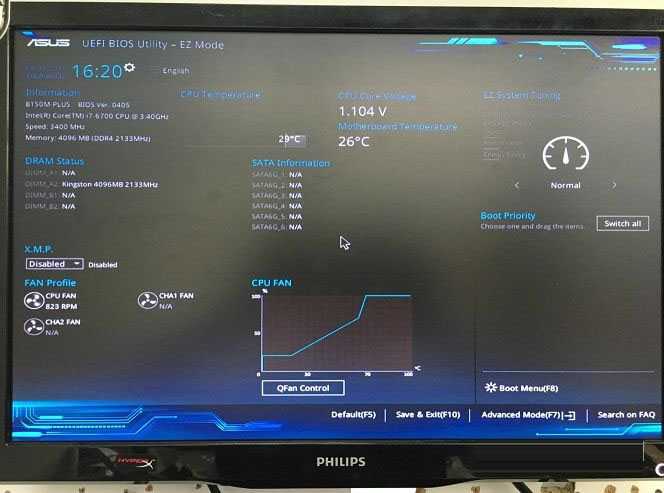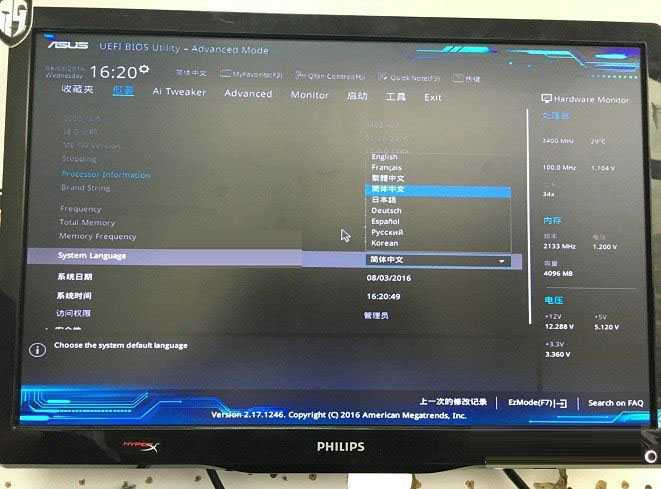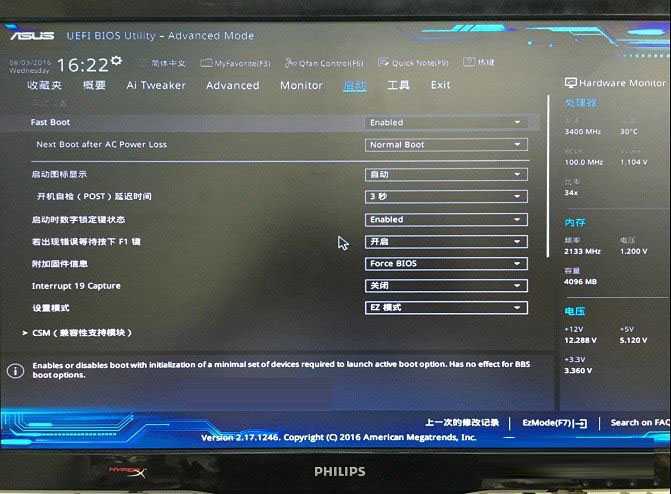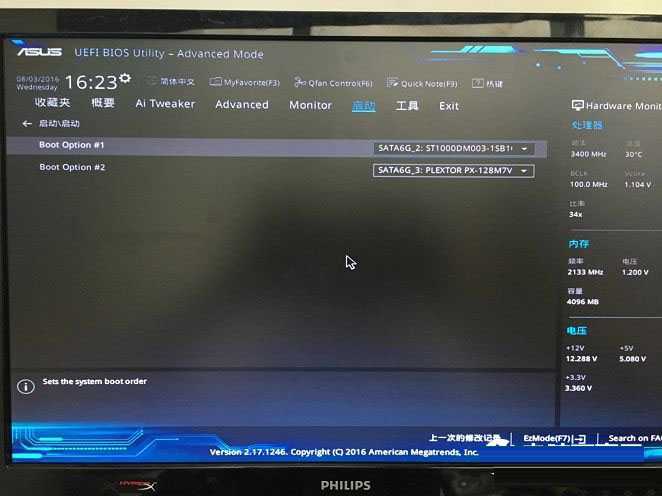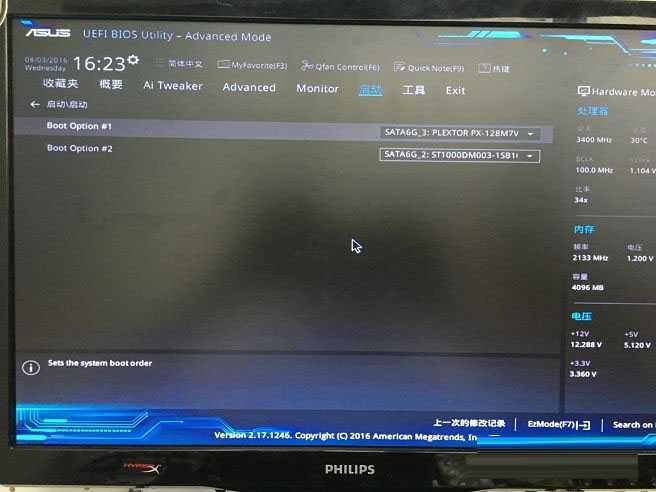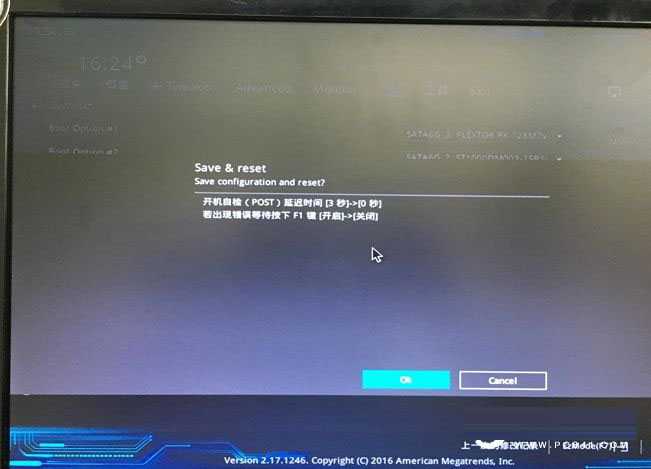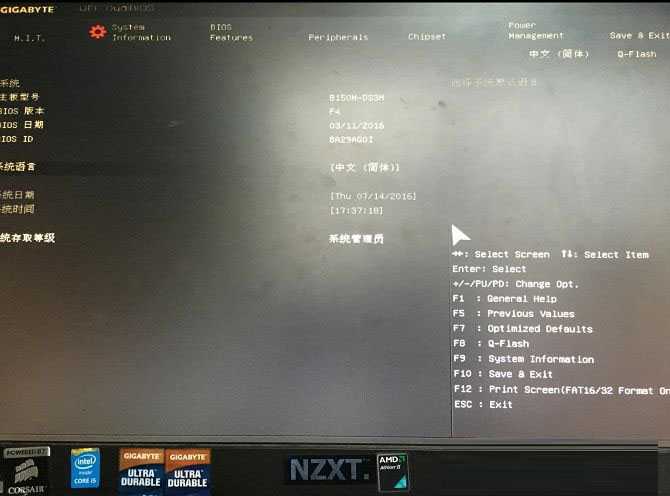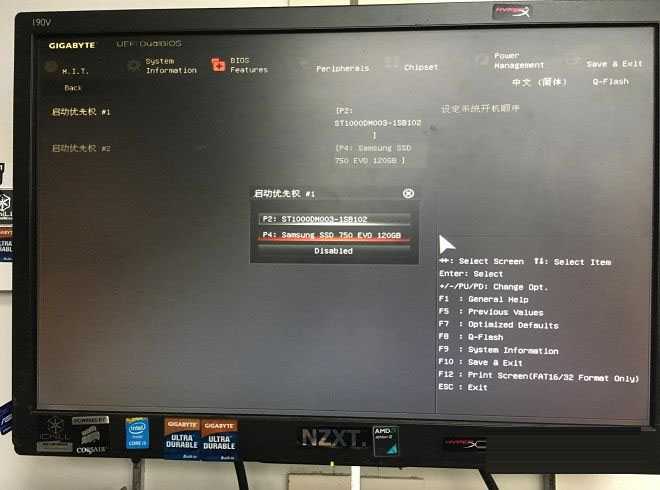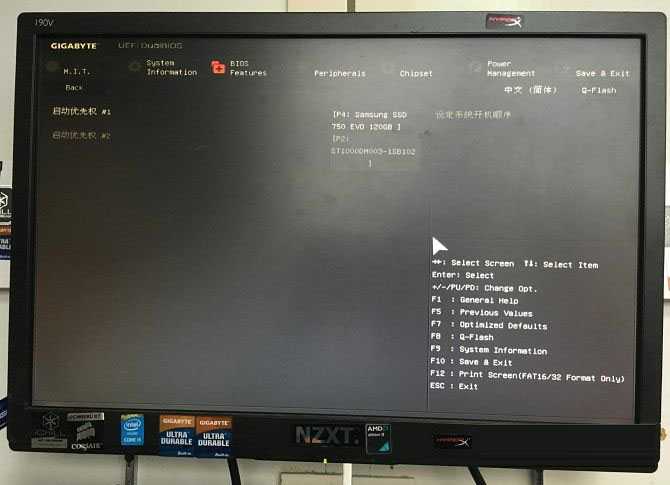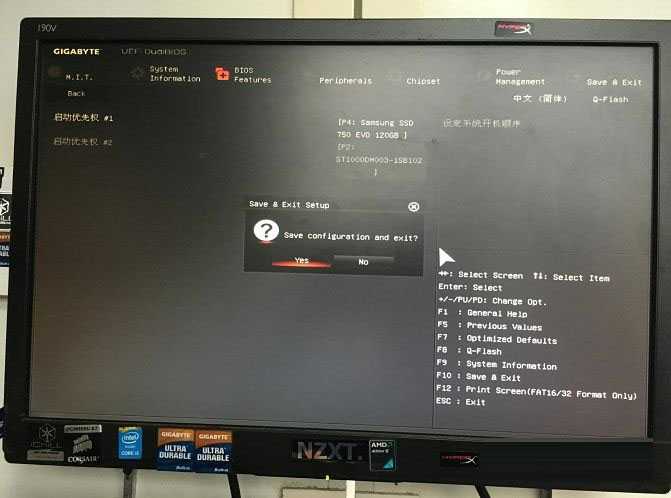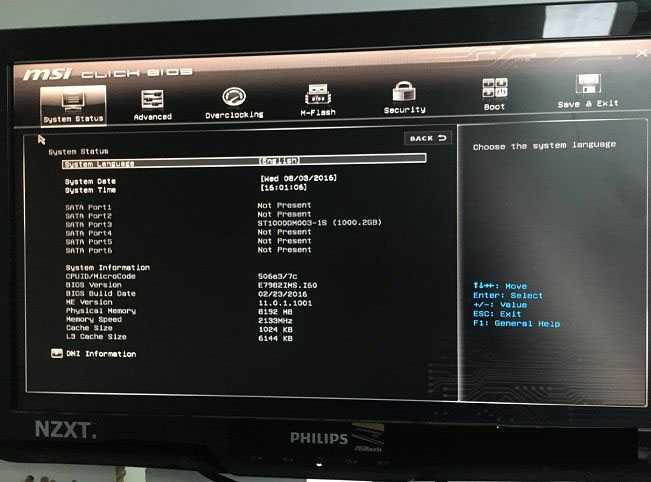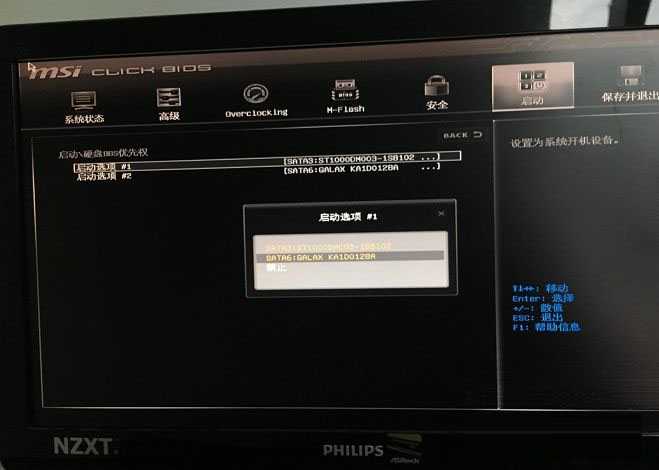最近有很多朋友遇到了这样的问题,开机后屏幕上提示 Invalid partition table(无效磁盘分区,硬盘不能启动)。针对这一问题,小编做了本次教程,希望其他朋友遇到该问题能有效解决。
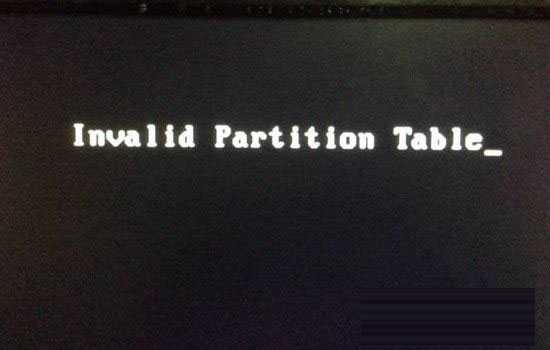
双硬盘电脑开机提示Invalid partition table解决办法
故障电脑为:128G固态硬盘 + 机械1TB双硬盘,分区位(SSD分成系统盘50G,剩余逻辑分区,机械4个分区)后 ,装入WIN7系统 提示invalid partition table (无效的分区列表)
【故障分析】
Invalid partition table
硬盘问题 或者你安装的系统有问题
Invalid Partition Table
无效分区表.
造成该故障的原因一般是硬盘主引导记录中的分区表有错误。当指定了多个自举分区(只能有一个自举分区)或病毒占用了分区表时,都会有上述提示。
主引导记录(MBR)位于0磁头/0柱面/1扇区,由“Fdisk.exe”对硬盘分区时生成。MBR包括主引导程序、分区表和结束标志55AAH3部分,共占1个扇区。
主引导程序中含有检查硬盘分区表的程序代码和出错信息、出错处理等内容。当硬盘启动时,主引导程序将检查分区表中的自举标志。若某个分区为可自举分区,则有分区标志80H,否则为00H。
系统规定只能有一个分区为自举分区,若分区表中含有多个自举标志时,主引导程序会给出 Invalid partion table 的错误提示。
可以理解为:没有正确识别系统主分区导致!
【解决方法】
BIOS 设置 SSD 盘为第一硬盘,机械为第二。
列举三个主板品牌,也是比较常见的(华硕,技嘉,微星)
华硕主板设置方法
1、开机反复按DEL键,进入主板bios,按F7回车进入高级模式。
2、进入高级模式后,切换成中文简体,更好的识别,如果懂英文的可以忽略了!
3、右边的箭头选择至启动选项,滑到下面的BBS硬盘属性。
在这里可以看到,第一启动项是机械硬盘,第二启动项是固态硬盘,很明显是乱了顺序。
4、回车选择固态硬盘做第一启动项就可以了,相当简单。
最后我们返回上一层,按F10保存,然后按回车确认就可以了,之后就可以正常开机进入系统了!
技嘉主板设置Bios
1、开机反复按DEL键,进入主板bios,切换成中文简体。
箭头到BIOS Features,然后选择Hard Drive BBS Priorities。
2、回车选择固态硬盘确定!
优先权选择固态
按F10,并回车键确认保存即可!
微星主板设置BiOS
1、开机反复按DEL键,进入主板bios,切换成中文简体。
2、到启动那选择固态启动。像这种问题都是比较常见的,不会解决的还以为系统挂了,其实只要调整一下启动盘就可以了!希望可以帮助有需要的人!
以上就是小编为大家带来的双硬盘开机提示Invalid partition table问题的原因分析及解决方案,希望可以帮助到大家,大家如果还有疑问的话,可以在下方的评论框内给我们留言哦。我们会尽自己所能的为大家解答。谢谢大家一如既往的支持,也请大家继续关注的后续教程和软件。
免责声明:本站资源来自互联网收集,仅供用于学习和交流,请遵循相关法律法规,本站一切资源不代表本站立场,如有侵权、后门、不妥请联系本站删除!
更新日志
- 凤飞飞《我们的主题曲》飞跃制作[正版原抓WAV+CUE]
- 刘嘉亮《亮情歌2》[WAV+CUE][1G]
- 红馆40·谭咏麟《歌者恋歌浓情30年演唱会》3CD[低速原抓WAV+CUE][1.8G]
- 刘纬武《睡眠宝宝竖琴童谣 吉卜力工作室 白噪音安抚》[320K/MP3][193.25MB]
- 【轻音乐】曼托凡尼乐团《精选辑》2CD.1998[FLAC+CUE整轨]
- 邝美云《心中有爱》1989年香港DMIJP版1MTO东芝首版[WAV+CUE]
- 群星《情叹-发烧女声DSD》天籁女声发烧碟[WAV+CUE]
- 刘纬武《睡眠宝宝竖琴童谣 吉卜力工作室 白噪音安抚》[FLAC/分轨][748.03MB]
- 理想混蛋《Origin Sessions》[320K/MP3][37.47MB]
- 公馆青少年《我其实一点都不酷》[320K/MP3][78.78MB]
- 群星《情叹-发烧男声DSD》最值得珍藏的完美男声[WAV+CUE]
- 群星《国韵飘香·贵妃醉酒HQCD黑胶王》2CD[WAV]
- 卫兰《DAUGHTER》【低速原抓WAV+CUE】
- 公馆青少年《我其实一点都不酷》[FLAC/分轨][398.22MB]
- ZWEI《迟暮的花 (Explicit)》[320K/MP3][57.16MB]